図形のサイズを変更するには
図形の挿入
最終更新日時:2023/04/03 16:38:43
図形を選択すると、サイズ変更のハンドルが表示されるので、そのハンドルをドラッグすることでサイズ変更できます。四隅のいずれかのハンドルに触れてShiftキーを押しながらドラッグすると縦横比固定でサイズを調整可能です。なお、[図形の書式設定]タブにある[サイズ]コマンドを使って、サイズを数値で指定することもできます。縦横比固定するには、縦と横の間の[縦横比を固定]チェックボックスをオンにします。
マウス操作でサイズ変更する
- 図形を選択します。
- ハンドルに触れるとマウスの形状が変わるのでそのままドラッグします。Shiftキーを押しながらドラッグすると、縦横比固定で調整が可能です。
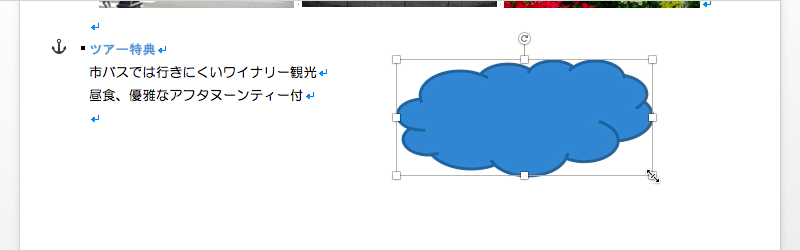

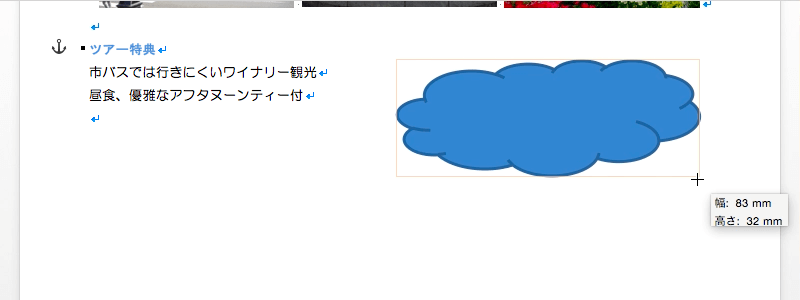
- 図形のサイズが変更されました。
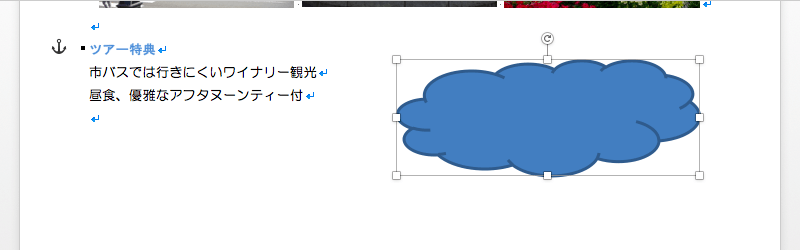
ミリ単位でサイズ変更する
図形を選択し、[図形の書式設定]タブの[サイズ]の幅と高さの値を指定します。
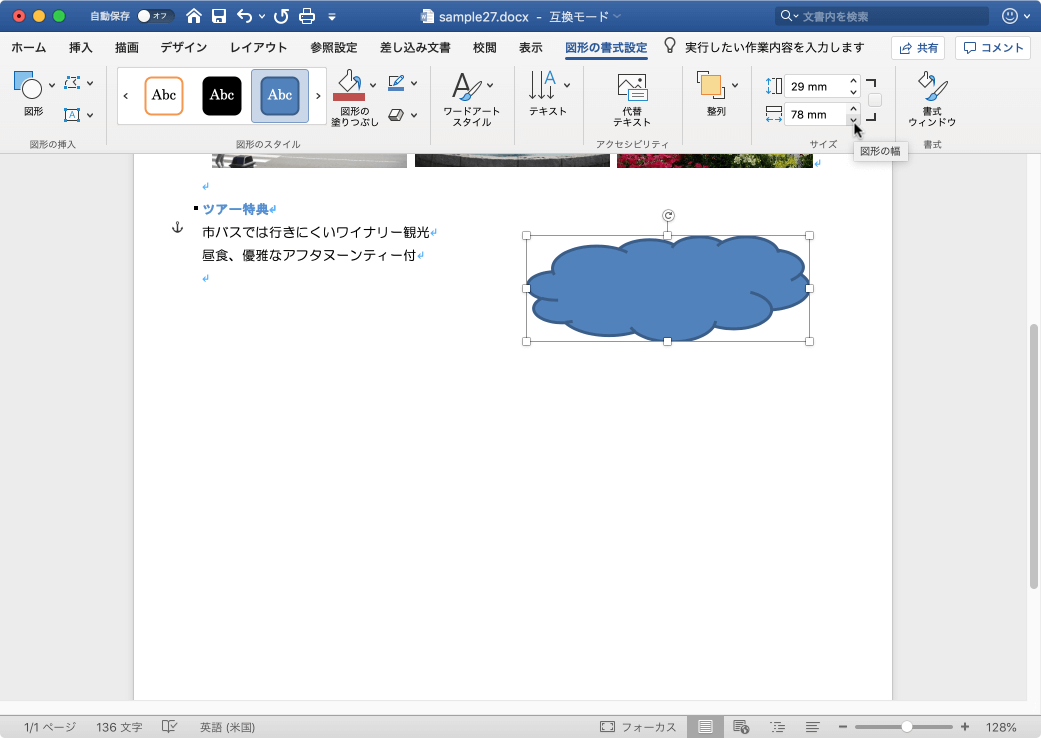
縦横比固定するには、縦と横の間の[縦横比を固定]チェックボックスをオンにします。
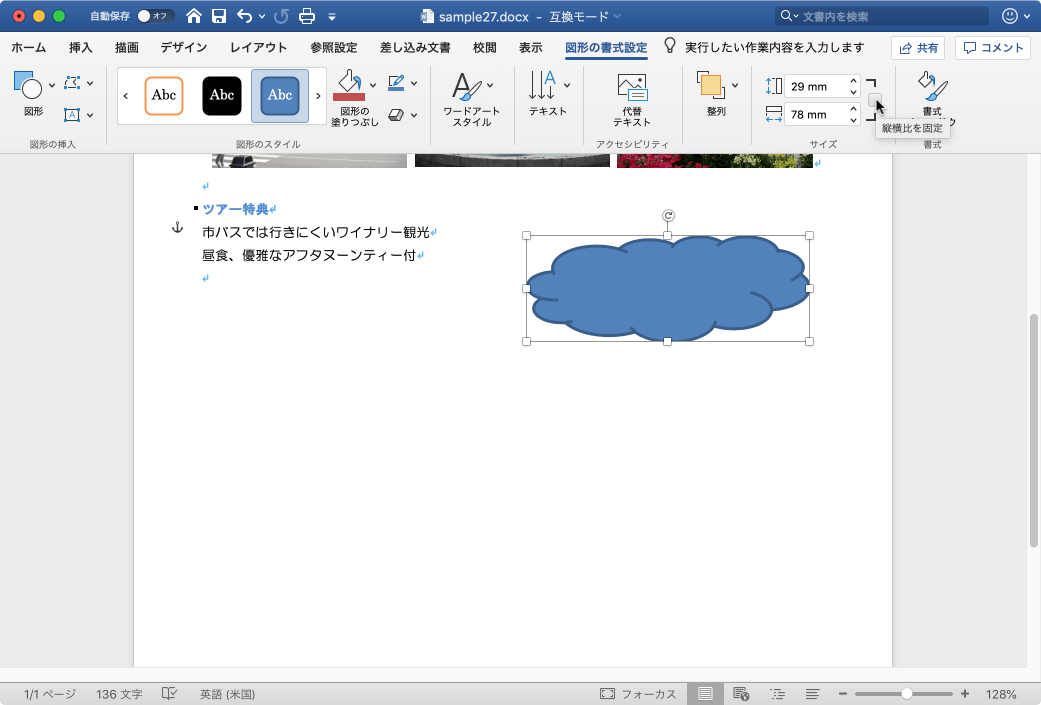
縦横比固定すると、片方の値を変更すると、もう片方が比例してサイズが変更されます。
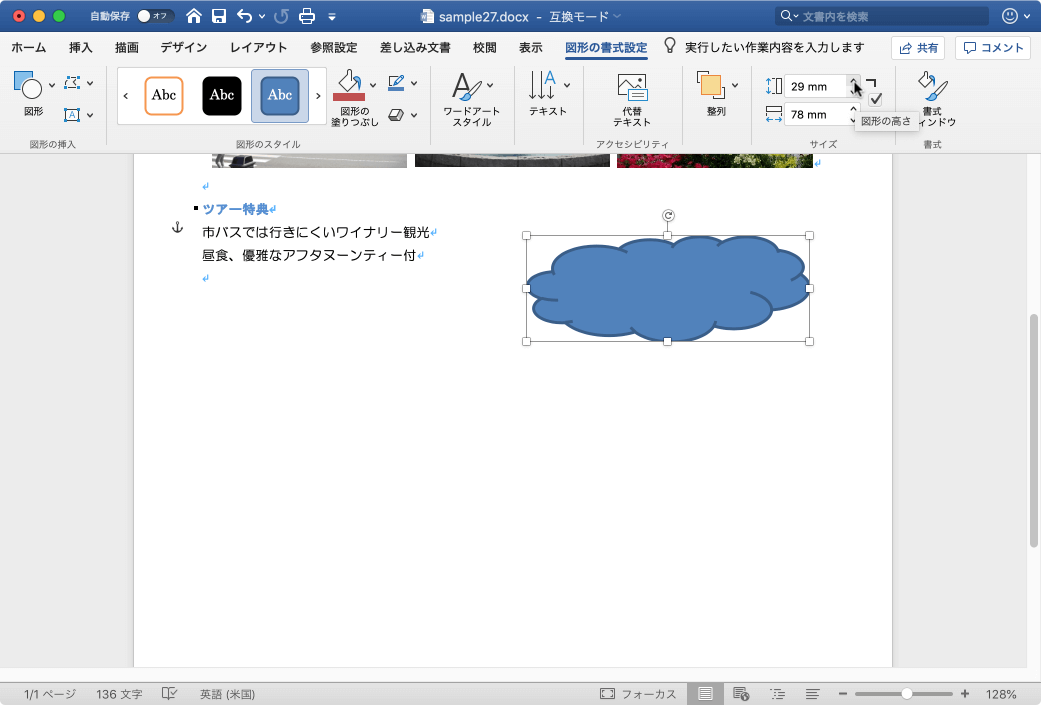

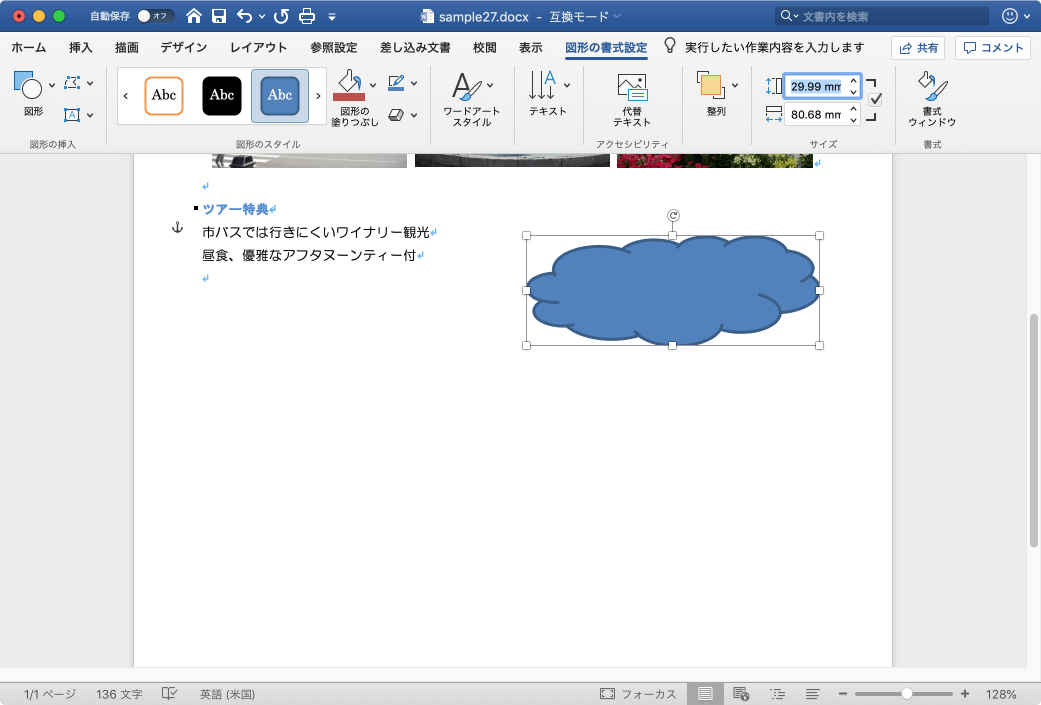
パーセント単位でサイズ変更する
- 図形を選択し、右クリックしてショートカットメニューより[その他のオプション]をクリックします。
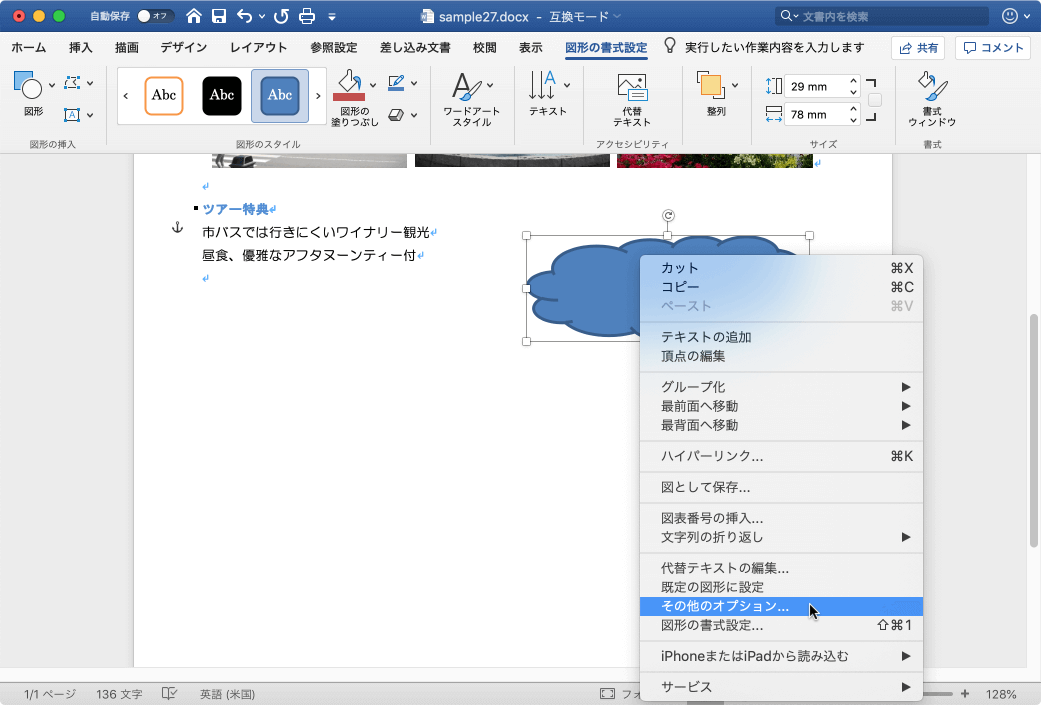
- [レイアウトの詳細設定]ダイアログボックスの[サイズ]タブを開きます。
- 縦横比固定したい場合は[縦横比を固定する]にチェックを入れます。
- パーセント単位で指定します。
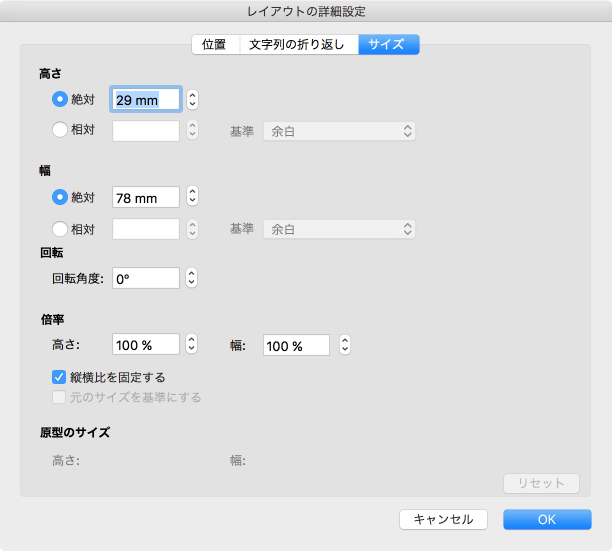
※執筆環境:Microsoft Word for Mac バージョン 16.27
スポンサーリンク
INDEX

